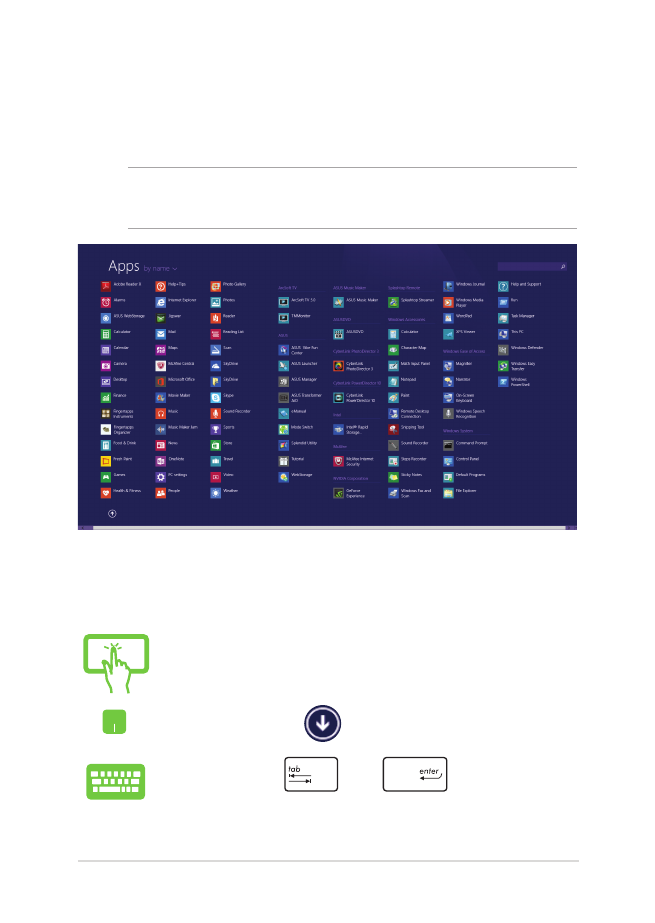
การเข้าถึงหน้าจอแอปส์
นอกเหนือจากแอปส์ที่ถูกวางไว้บนหน้าจอเริ่มของคุณแล้ว
คุณยังสามารถเปิดแอปพลิเคชั่นอื่นๆ ผ่านหน้าจอแอปส์ ได้ด้วย
หมายเหตุ: แอพพ์ที่แท้จริงที่แสดงบนหน้าจออาจแตกต่างกันในแต่ละรุ่น ภาพหน้าจอต่อไปนี้ใช้สำาหรับ
การอ้างอิงเท่านั้น
ปัดขึ้นบนหน้าจอ Start (เริ่ม)
ในหน้าจอเริ่มต้น คลิกที่ปุ่ม
จากหน้าจอเริ่มต้น กด
แล้วกด
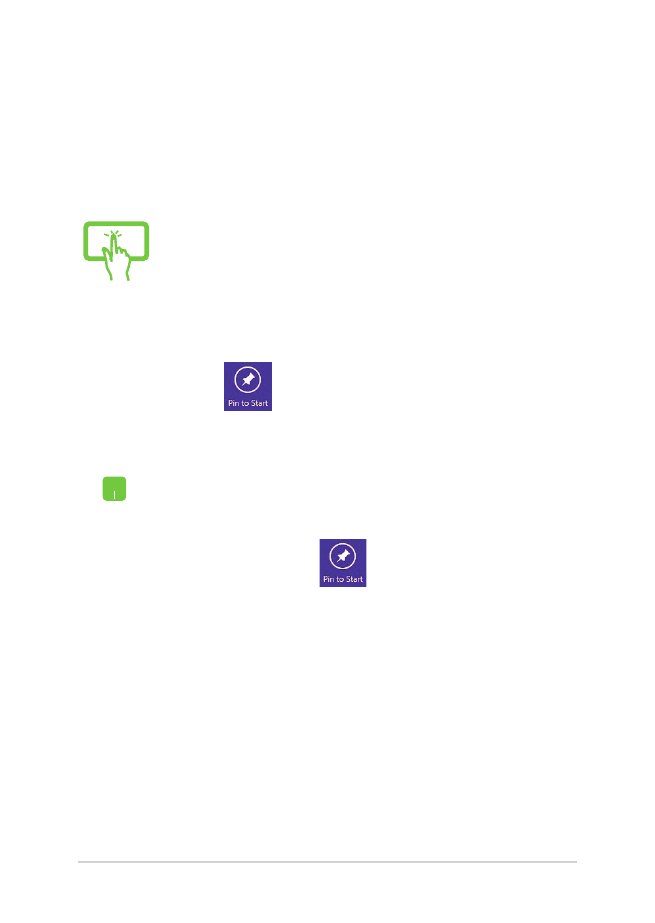
62
โน้ตบุ๊ค PC คู่มืออิเล็กทรอนิกส์
การเพิ่มแอปส์มากขึ้นบนหน้าจอเริ่ม
คุณสามารถเพิ่มแอพพ์มากขึ้นบนหน้าจอเริ่มโดยใช้หน้าจอทัชสกรีน
หรือทัชแพดของคุณ
1.
เปิดหน้าจอ แอพพ์ทั้งหมด
2.
แทปค้างที่แอพพ์ที่คุณต้องการปัดหมุดบนหน้าจอ Start (เริ่ม)
เพื่อเปิดใช้งานแถบการปรับแต่ง
3.
(ทางเลือก) หลังจากที่แถบการปรับแต่งถูกเปิดทำางานแล้ว
คุณสามารถแทปแอพพ์เพิ่มเติมเพื่อปักหมุดบนหน้าจอ Start (เริ่ม) ได
4. แทป
เพื่อเพิ่มแอปที่เลือกลงในหน้าจอเริ่มต้น
1.
เปิดหน้าจอ แอพพ์ทั้งหมด
2.
คลิกขวาที่แอพพ์ที่คุณต้องการเพิ่มบนหน้าจอเริ่ม
3.
แตะ/คลิกที่ไอคอน
เพื่อปักหมุดแอพพ์ที่เลือกบนหน้าจอเริ่ม
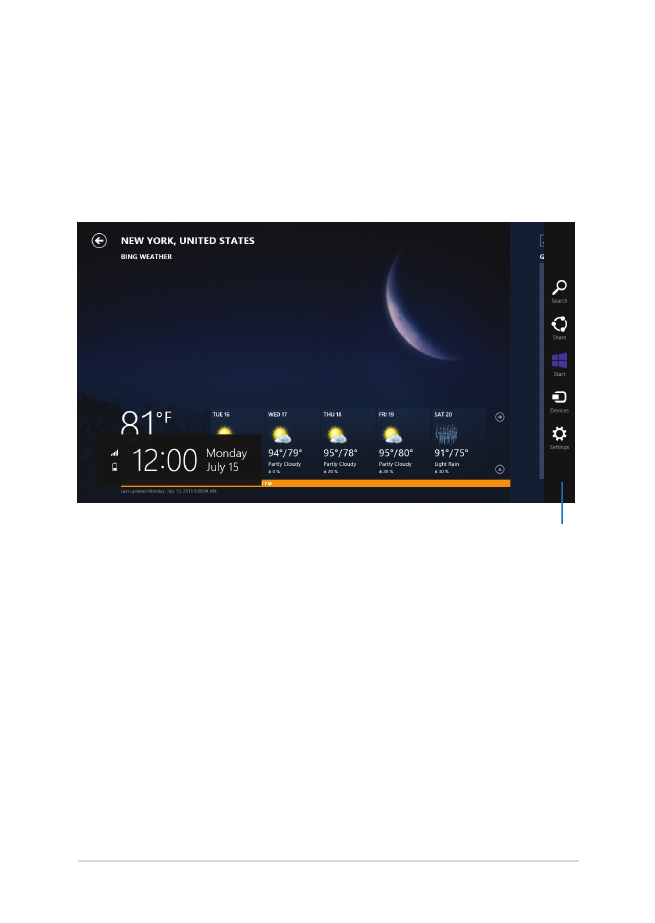
โน้ตบุ๊ค PC คู่มืออิเล็กทรอนิกส์
63